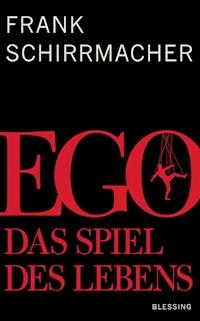19,99 €
Mehr erfahren.
- Herausgeber: Espresso Tutorials
- Kategorie: Wissenschaft und neue Technologien
- Sprache: Deutsch
Die Einführung von SAP S/4HANA und Fiori-Apps eröffnet den Vertriebsabteilungen von Firmen interessante neue Möglichkeiten. Das hat nicht nur Auswirkungen auf Anwender, die mit dem Modul SD arbeiten. Auch im Customizing sind zahlreiche Neuerungen zu beachten.
Dieses Buch fokussiert auf das Delta Customizing, die zahlreichen Veränderungen, die bei der Umstellung auf SAP S/4HANA auftreten, und bietet detaillierten Einblick in die erforderlichen Anpassungen. Der Autor erläutert Schritt für Schritt anhand zahlreicher SAP-Screenshots die Vorgehensweise. Dabei geht es zunächst um das in S/4HANA zentrale Konzept des Geschäftspartners (Business Partner) und die nötigen Einstellungen für die Customer-Vendor-Integration (CVI). Sie lernen die erweiterte Verfügbarkeitsprüfung (aATP) kennen, die es ermöglicht, die Auftragserfüllung zu optimieren, Engpässe zu minimieren und die Kundenzufriedenheit zu steigern. Der Autor zeigt Ihnen, wie das Transportmanagement mit der Lösung »Basic Shipping« sowie das Abrechnungsmanagement (Settlement Management) – hier hat die SAP die klassische Bonusabwicklung durch ein neues System abgelöst – reibungslos aufgesetzt werden. Ein weiteres Kapitel beschäftigt sich mit den grundlegenden Änderungen, die sich im Bereich des Außenhandels durch SAP S/4HANA International Trade ergeben. Völlig neue Optionen eröffnen sich außerdem in Bezug auf die Ausgabesteuerung mit SAP S/4HANA Output Control durch BRF plus und CPF.
- Konzept des SAP-Geschäftspartners inklusive Customer-Vendor-Integration
- Neues Abrechnungsmanagement (Bonusabwicklung) im Überblick
- Kernfunktionalitäten der erweiterten Verfügbarkeitsprüfung (aATP) in S/4HANA
- Ausgabesteuerung in SAP S/4HANA mit Fokus auf BRF plus und CPF
Das E-Book können Sie in Legimi-Apps oder einer beliebigen App lesen, die das folgende Format unterstützen:
Veröffentlichungsjahr: 2023
Ähnliche
Mike Juchem
Vertrieb mit SAP S/4HANA® – SD Delta Customizing
Mike JuchemVertrieb mit SAP S/4HANA® – SD Delta Customizing
ISBN:978-3-96012-231-9 (E-Book)
Lektorat:Anja Achilles, Bernhard Edlmann
Korrektorat:Die Korrekturstube
Coverdesign:Philip Esch
Coverfoto:© Dan Race, # 60101750 – stock.adobe.com
Satz & Layout (E-Book):Johann-Christian Hanke
1. Auflage 2023
© Espresso Tutorials GmbH, Gleichen 2023
URL:www.espresso-tutorials.de
Das vorliegende Werk ist in allen seinen Teilen urheberrechtlich geschützt. Alle Rechte sind vorbehalten, insbesondere das Recht der Übersetzung, des Vortrags, der Reproduktion und der Vervielfältigung. Espresso Tutorials GmbH, Bahnhofstr. 2, 37130 Gleichen, Deutschland.
Ungeachtet der Sorgfalt, die auf die Erstellung von Text und Abbildungen verwendet wurde, können weder der Verlag noch die Autoren oder Herausgeber für mögliche Fehler und deren Folgen eine juristische Verantwortung oder Haftung übernehmen.
Feedback:Wir freuen uns über Fragen und Anmerkungen jeglicher Art. Bitte senden Sie diese an: [email protected].
Inhaltsverzeichnis
Willkommen bei Espresso Tutorials!
Unser Ziel ist es, SAP-Wissen wie einen Espresso zu servieren: Auf das Wesentliche verdichtete Informationen anstelle langatmiger Kompendien – für ein effektives Lernen an konkreten Fallbeispielen. Viele unserer Bücher enthalten zusätzlich Videos, mit denen Sie Schritt für Schritt die vermittelten Inhalte nachvollziehen können. Besuchen Sie unseren YouTube-Kanal mit einer umfangreichen Auswahl frei zugänglicher Videos: https://www.youtube.com/user/EspressoTutorials.
Kennen Sie schon unser Forum? Hier erhalten Sie stets aktuelle Informationen zu Entwicklungen der SAP-Software, Hilfe zu Ihren Fragen und die Gelegenheit, mit anderen Anwendern zu diskutieren: http://www.fico-forum.de.
Eine Auswahl weiterer Bücher von Espresso Tutorials:
Ilona Hesse:
Preisfindung und Konditionstechnik in SAP S/4HANA
®
– 2., erweiterte Auflage
Jörg Weißmann:
Praxishandbuch Vertrieb (SD) in SAP S/4HANA
®
Robin Schneider:
Praxishandbuch SAP
®
-Geschäftspartner (Business Partner) – Funktionen und Integration in SAP S/4HANA
®
– 2., erweiterte Auflage
Rainer Neumann, Dieter Schraad:
Variantenkonfiguration in SAP S/4HANA
®
Simone Bär, Andreas Wunsch:
Abrechnungsmanagement in SAP S/4HANA
®
– Konditionskontraktabrechnung
– 2., erweiterte Auflage
Isa Bodur:
SAP
®
Helden
Vorwort
Alle, die sich aktuell mit SAP auseinandersetzen – seien es Unternehmen, die SAP als ERP-System nutzen, SAP-User oder auch SAP-Berater –, beschäftigen sich momentan vor allem mit einem Thema: SAP S/4HANA. Sie alle treiben dieselben Fragen um: Inwiefern hat sich der Funktionsumfang verändert? Welche Neuerungen gibt es? Welche bekannten Funktionalitäten wurden übernommen? Wie führe ich die S/4HANA-Transformation durch?
In diesem Buch möchte ich diesen Fragen nachgehen und dabei den Fokus auf die Neuerungen und Änderungen im Bereich SAP Sales and Distribution (SD) bzw. Vertrieb legen. Als SAP-Berater habe ich eine Vielzahl von Implementierungen durchgeführt, sowohl in SAP-S/4HANA-Projekten als auch in SAP R/3 und SAP ECC. So konnte ich die Neuerungen, die durch die SAP-S/4HANA-Transformation beim Modul SAP SD herbeigeführt wurden, kennenlernen und mich damit auseinandersetzen, welche Veränderungen es gegenüber den bereits bestehenden Lösungen gibt. Zudem habe ich bereits früh mit SAP S/4HANA gearbeitet und die Weiterentwicklung der Lösungen über die Jahre beobachtet.
Wie anfangs erwähnt, löst die SAP-S/4HANA-Transformation zu Beginn bei vielen darüber Ungewissheit aus, ob nun die lieb gewonnenen, altbekannten Funktionen für immer der Vergangenheit angehören werden. Für den Bereich SAP SD/Vertrieb vorweg die gute Nachricht: Der Kern der klassischen Funktionalitäten bleibt auch weiterhin bestehen. Nichtsdestotrotz gibt es weitgreifende Änderungen und Neuerungen, die ich Ihnen in diesem Buch vorstelle. Hierbei liegt der Fokus immer auf dem Delta an Einstellungsmöglichkeiten, den sogenannten Customizing-Einstellungen. Zu diesem Thema findet man aktuell leider nur sehr wenige und unsystematische Beschreibungen – der überwiegende Teil der Literatur greift in der Regel allgemeine prozessuale Änderungen auf.
Die angesprochene Lücke will ich mit diesem Buch füllen. Sie finden hier gebündelt eine Übersicht über alle wesentlichen Neuerungen und Änderungen im Customizing. Ich richte mich dabei an Leser, die sich bereits mit SAP SD auskennen und einen ersten Eindruck davon gewinnen wollen, welche Änderungen im Zuge der S/4HANA-Transformation in ebendiesem Modul eingeführt wurden. Darüber hinaus soll dieses Buch aber jedem Interessierten eine Hilfe und einen Einstieg in das Customizing bieten. Mittels vieler Screenshots und Anleitungen hoffe ich Ihnen das doch oft komplexe Thema Customizing auf eine spannende und zugängliche Art und Weise näherbringen zu können.
Aufbau des Buches
Widmung
Ich widme dieses Buch meiner Familie.
Liebe Selma, ich danke Dir von Herzen für Deine Unterstützung, Motivation und Dein Verständnis während des Schreibprozesses und der Erstellung dieses Buches.
Lieber Musa und lieber Issa, ich habe dieses Buch nach Eurer Geburt geschrieben und wurde durch dieses Wunder in meinem Bestreben bekräftigt und zusätzlich motiviert.
Liebe Mama, lieber Papa und liebe Hermanita, ich danke Euch von ganzem Herzen für alles, was Ihr für mich getan habt. Ohne Euch wäre ich nicht da, wo ich jetzt bin.
Im Text verwenden wir Kästen, um wichtige Informationen besonders hervorzuheben. Jeder Kasten ist zusätzlich mit einem Piktogramm versehen, das diesen genauer klassifiziert:
Hinweis
Hinweise bieten praktische Tipps zum Umgang mit dem jeweiligen Thema.
Beispiel
Beispiele dienen dazu, ein Thema besser zu illustrieren.
Achtung
Warnungen weisen auf mögliche Fehlerquellen oder Stolpersteine im Zusammenhang mit einem Thema hin.
Die Form der Anrede
Um den Lesefluss nicht zu beeinträchtigen, verwenden wir im vorliegenden Buch bei personenbezogenen Substantiven und Pronomen zwar nur die gewohnte männliche Sprachform, meinen aber gleichermaßen Personen weiblichen und diversen Geschlechts.
Hinweis zum Urheberrecht
Sämtliche in diesem Buch abgedruckten Screenshots unterliegen dem Copyright der SAP SE. Alle Rechte an den Screenshots hält die SAP SE. Der Einfachheit halber haben wir im Rest des Buches darauf verzichtet, dies unter jedem Screenshot gesondert auszuweisen.
1 Geschäftspartner – Kunden
Im Zuge einer S/4HANA-Einführung müssen die vorherrschenden SAP-Prozesse schrittweise analysiert und mit der Brille der S/4HANA Änderungen neu bewertet werden. Allen Prozessen liegen dabei Daten zugrunde, die die Basis eines SAP-Systems darstellen. Daher ist zu Beginn eines S/4HANA-Einführungsprojekts in der Regel eine Analyse der Stammdaten erforderlich. Deshalb möchte ich in diesem Kapitel im Detail auf die Neuerungen im Bereich Stammdaten eingehen und insbesondere den SAP-Geschäftspartner (mit dem Fokus SAP SD/Vertriebsumfeld) näher beschreiben.
Im Folgenden werde ich explizit auf die Neuerungen eingehen, die das altbekannte Objekt »Kunde« betreffen. Lieferanten werden nicht im Detail betrachtet, die Einstellungen entsprechen aber größtenteils denen beim Kunden. Ich gebe zunächst eine Übersicht über das neue Datenkonzept und beschreibe dann Stück für Stück das relevante Customizing im SAP-System. Außerdem werde ich für jeden Customizing-Schritt ein Beispiel anführen, wobei ich sowohl die Fiori-Oberfläche als auch das klassische SAP GUI einbeziehe.
1.1 Einstieg/Übersicht zum Geschäftspartner-Datenkonzept
In S/4HANA gibt es nur noch einen zentralen Verwaltungs- und Pflegepunkt, denn über den Geschäftspartner (GP) können alle relevanten Informationen gebündelt gepflegt und die passenden Rollen zugeordnet werden. Das Datenkonzept ist in Abbildung 1.1 übersichtlich dargestellt.
Abbildung 1.1: Datenkonzept Geschäftspartner
Die Rollen des GP spiegeln wiederum die einzelnen Detailsichten wider, beispielsweise FLCU01 – Vertriebsbereichsdaten – oder FLCU00 – Buchungskreisdaten. Sofern man dem einzelnen Geschäftspartner keine dieser Rollen zuordnet, lassen sich zunächst nur allgemeine Daten pflegen. Diese sind standardmäßig immer initial zu befüllen. Sofern man alle benötigten Rollen selektiert und die entsprechenden Einträge vorgenommen hat, werden diese Daten an die entsprechenden Tabellen übertragen und dort gespeichert. Allgemeine Daten werden etwa an BUT000 und BUT001 (Allgemeine Daten I und II) übertragen. Die Kunden- oder Lieferantenzuordnung erfolgt über die Tabellen BD001 oder BC001. In der Tabelle BUT100 sind zudem die selektieren GP-Rollen gespeichert. Sehr erfreulich an dieser Stelle ist, dass die bekannten Tabellen wie beispielsweise KNA1 (Kundenstamm – allgemeiner Teil) oder LFA1 (Lieferantenstamm – allgemeiner Teil) weiterhin genutzt werden können, denn vor allem in Programmierungen mit Referenz auf diese Tabellen müsste sonst eine Anpassung vorgenommen werden. Dies ist aber nicht notwendig. Hier kommt die Customer-Vendor-Integration (CVI), zum Einsatz. Sie leitet die Daten, die im GP zentral gepflegt werden, an die entsprechenden Objekte – Kunde oder Lieferant – weiter und befüllt die dazugehörigen Tabellen.
1.2 Customizing
Ich wende mich nun im Detail den unterschiedlichen Einstellungen im Bereich GP sowie in der CVI zu. Um das Customizing besser nachvollziehen zu können, werde ich ein Beispiel nutzen und mit der zentralen Transaktion BP arbeiten.
Beispielunternehmen
Die Sportsdummy GmbH stellt Sportartikel her und verkauft diese überwiegend in der DACH-Region (Deutschland, Österreich, Schweiz). Auf einer Messe konnte das Unternehmen einige neue Kunden gewinnen. Als Mitarbeiter aus dem Vertrieb möchte ich diese Kunden nun in unser SAP-System pflegen. Der erste neue Kunde, die Omni Sports GmbH, soll nun als Geschäftspartnertyp »Organisation« mit der Geschäftspartnerrolle »Kunde« angelegt werden.
Ich öffne zunächst die Transaktion BP – Geschäftspartner bearbeiten. Wie in Abbildung 1.2 zu sehen ist, kann ich im Einstiegsfenster entweder direkt auf einen Geschäftspartnertyp wie Organisation springen oder über den Pfad Mehr • Geschäftspartner • Anlegen • Person/Organisation/Gruppe einen gewünschten Geschäftspartnertyp auswählen.
Abbildung 1.2: Transaktion BP – Geschäftspartner anlegen
Relevant ist, dass an dieser Stelle die Geschäftspartnertypen nicht erweiterbar sind. Man kann also keinen weiteren Typ hinzufügen, sondern muss mit einem der drei vorgegebenen arbeiten. Das Customizing erlaubt es lediglich, vereinzelte Einstellungen wie z.B. die Anrede zu erweitern und Namensbestandteile oder bestimmte Rechtsformen zu pflegen (siehe Abbildung 1.3).
Abbildung 1.3: Customizing Geschäftspartner – Übersicht
Abbildung 1.4 zeigt eine Übersicht der Anpassungsmöglichkeiten im Bereich SAP-GP, und zwar entweder für Personen , Organisationen oder Gruppen .
Abbildung 1.4: Customizing-Pfad Geschäftspartner – Übersicht
Da ich einen Kunden als Organisation anlegen möchte, navigiere ich in der Transaktion BP auf den Button Organisation (siehe Abbildung 1.5).
Abbildung 1.5: Anlegen Organisation
Ich lande daraufhin in der Bearbeitungsmaske für die Anlage eines GP vom Typ Organisation (siehe Abbildung 1.6).
Abbildung 1.6: Anlegen Organisation – GP-Rolle
Der nächste Schritt wäre die Auswahl einer GP-Rolle. Bevor ich eine Auswahl treffe, springe ich aber zunächst in das Customizing der GP-Rollen, um die benötigte Rolle zu prüfen. Hierzu wähle ich den folgenden Menüpfad aus: Anwendungsübergreifende Komponenten • SAP-Geschäftspartner • Geschäftspartner • Grundeinstellungen • Geschäftspartnerrollen.
Wenn ich nun zum Menüpunkt GP-Rollen definieren navigiere, werden mir zunächst alle vorhandenen und im Standard ausgelieferten GP-Rollen aufgelistet (siehe Abbildung 1.7). Die GP-Rolle, die die Vertriebsbereichsdaten des Kunden enthält, lautet FLCU01. Die Buchungskreisdaten werden in der GP-Rolle FLCU00 verknüpft.
Abbildung 1.7: Customizing GP-Rollen
Wenn ich via Doppelklick die Rolle FLCU01 öffne, kann ich nähere Einstellungen einsehen. Diese zeigt Abbildung 1.8.
Abbildung 1.8: Customizing GP-Rolle FLCU01
In meinem Beispiel lege ich eine neue GP-Rolle an. Hierfür navigiere ich auf den Button Kopieren als .
Wieso sollte man SAP-Standard-Customizing-Einträge kopieren?
Es ist ratsam; bestehende SAP-Standard-Customizing-Einträge zu kopieren, da es oftmals einige Abhängigkeiten im Hintergrund gibt, die man bei einer kompletten Neuanlage von Customizing-Einträgen leicht übersehen könnte. Zudem ist in den meisten Fällen die Übernahme von ähnlichen Wertefeldern bei der Kopie ein guter Weg, um bei der Anlage Zeit zu sparen.
In meinem Fall lege ich die GP-RolleZFLC88 an. Die Standardzuordnung der GP-Rolle zum GP-Rollentyp entferne ich, indem ich den Haken vor der Checkbox lösche . Ich bestätige meine Einträge mit Enter und speichere die neue GP-Rolle (siehe Abbildung 1.9).
Abbildung 1.9: Customizing GP-Rolle ZFLC88
Definition: GP-Rolle & GP-Rollentyp
Die GP-Rolle wird als betriebswirtschaftliche Klassifizierung eines Geschäftspartners genutzt. So kann ein Geschäftspartner etwa Kunde und Lieferant zugleich sein. Der GP-Rollentyp hingegen steuert weitere Details wie beispielsweise, welche GP-Typen (Organisation, Person, Gruppe) zugeordnet werden dürfen.
Als Nächstes lege ich für die neu erstellte GP-Rolle einen GP-Rollentyp fest. Hierzu bleibe ich in derselben Sicht und navigiere zum Bereich GP-Rollentypen (siehe Abbildung 1.10). Dort wähle ich den Standard-GP-Rollentyp FLCU01 aus und öffne die Detailsicht .
Abbildung 1.10: Customizing GP-Rollentypen
Die Detailsicht ist in Abbildung 1.11 dargestellt.
Abbildung 1.11: GP-Rollentypen – Detailsicht
Auch hier kopiere ich die bestehenden Einstellungen und vergebe einen neuen GP-Rollentyp. Ich nenne diesen ebenfalls ZFLC88 und selektiere nur die Organisation als möglichen GP-Typ (siehe Abbildung 1.12).
Abbildung 1.12: Customizing GP-Rollentyp ZFLC88
Gleiche Benennung von Rolle und Rollentyp ist vorteilhaft
Durch eine gleichnamige Benennung können Sie zugehörige Einstellungen viel einfacher und schneller identifizieren und auffinden. So wissen Sie z.B., dass der GP-Rollentyp ZFLC88 samt Einstellungen zur GP-Rolle ZFLC88 gehört. Die im Standard ausgelieferten GP-Rollen können Sie ebenso nutzen. Der hier beschriebene Weg soll nur aufzeigen, wie Sie abweichende Einstellungen vornehmen.
Anschließend sichere ich die Einstellungen und springe zurück auf die Detailsicht der GP-RolleZFLC88 (siehe Abbildung 1.13). Dort selektiere ich unter dem Punkt GP-Rollentyp den neu erstellten Rollentyp ZFLC88. Jetzt ist alles so weit vorbereitet, dass ich den Haken bei der Checkbox Standardzuordnung GP-Rolle ⇒ GP-Rollentyp setzen kann .
Abbildung 1.13: Customizing GP-Rolle und GP-Rollentyp
Die GP-Sicht beschreibe ich näher in Abschnitt 1.2.2.
Ich kehre nun zurück in die Transaktion BP und selektiere die neu erstellte GP-Rolle (siehe Abbildung 1.14).
Abbildung 1.14: Transaktion BP – Auswahl einer neuen GP-Rolle
Das System hat nun automatisiert eine Gruppierung zugeordnet. Wie ich hier die Einstellungen bzgl. der Gruppierung anpasse, beschreibe ich weiter unten in diesem Abschnitt.
Ich könnte nun zunächst die GP-Rolle 000000 Geschäftspartner (allg.) pflegen und anschließend auf die neu angelegte GP-Rolle ZFLC88 springen. Da ich aber beliebig viele relevante GP-Rollen pro Geschäftspartner vergeben kann, lässt sich der Anlagevorgang optimieren, indem ich alle notwendigen GP-Rollen in sogenannten GP-Rollengruppierungen zusammenfasse. Dies erfolgt im Customizing unter Anwendungsübergreifende Komponenten • SAP-Geschäftspartner • Geschäftspartner • Grundeinstellungen • Geschäftspartnerrollen • GP-Rollengruppierungen definieren.
In meinem Beispiel möchte ich eine neue Rollengruppe ZCUST anlegen (siehe Abbildung 1.15), die die GP-Rollen »FLCU00«, »FLCU01« und »ZFLC88« beinhaltet. Für die Auswahl der Rollen gehe ich in der Dialogstruktur links auf GP-Rollengruppierungen und setze die entsprechenden Haken (siehe Abbildung 1.16).
Abbildung 1.15: Customizing Rollengruppierung
Abbildung 1.16: Customizing Rollengruppierung – Beispiel ZCUST
Ich habe zudem unter Anwendungsübergreifende Komponenten • SAP-Geschäftspartner • Geschäftspartner • Grundeinstellungen • Geschäftspartnerrollen • GP-Rollenausschlussgruppen definieren die Möglichkeit, sogenannte GP-Rollenausschlussgruppen zu definieren. Diese dienen zur Festlegung, dass ein GP bestimmte Rollen nicht gleichzeitig übernehmen kann. Ein leicht nachvollziehbares Beispiel wäre eine Rollenausschlussgruppe mit den Rollen »Auftraggeber« und »Interessent«. In derselben Customizing-Einstellung kann ich bestimmen, welche Übergänge von Rollen erlaubt sind. Dies bedeutet, dass systemisch gesehen ein Interessent auch als Auftraggeber agieren darf. Beispielsweise lege ich fest, dass ausdrücklich ein Übergang vom Interessenten zum Auftraggeber möglich ist.
Die Funktionalität des Geschäftspartners in S/4HANA bietet auch eine Zeitabhängigkeit bei der Pflege von bestimmten GP-Daten wie etwa Adressen, Bankdaten oder Rollen. Die Steuerung erfolgt über den Menüpfad Anwendungsübergreifende Komponenten • SAP-Geschäftspartner • Aktivierungsschalter für Funktionen. Über das Setzen des Hakens in der Spalte Aktiv kann ich die einzelnen Funktionalitäten aktivieren oder deaktivieren (siehe Abbildung 1.17).
Abbildung 1.17: Aktivierungsstatus für Funktionen bzgl. GP
Des Weiteren beinhaltet das Geschäftspartnerkonzept die Definition sogenannter Geschäftspartnerarten, mit deren Hilfe Geschäftspartner einerseits gruppiert werden und sich andererseits relevante Felder für die Datenerfassung ein- bzw. ausblenden lassen. Der relevante Customizing-Pfad lautet: Anwendungsübergreifende Komponenten • SAP-Geschäftspartner • Geschäftspartner • Grundeinstellungen • Geschäftspartnerarten • Geschäftspartnerarten definieren. Abbildung 1.18 zeigt alle GP-Arten, die im Standard ausgeliefert werden; diese sind beliebig erweiterbar.
Abbildung 1.18: GP-Arten im SAP-Standard
Nun befasse ich mich mit der Gruppierung während der Anlage eines Kunden. Wichtig zu wissen ist, dass sie von der jeweils genutzten Kontengruppe gesteuert wird. Das Customizing der Kontengruppe ist wie folgt zu finden: Logistik allgemein • Geschäftspartner • Kunden • Steuerung • Kontengruppen und Feldauswahl Kunden definieren. Die Kontengruppe, die ich mir genauer anschauen werde, lautet CUST Kunden (siehe Abbildung 1.19) und muss mit der Gruppierung verknüpft sein.
Abbildung 1.19: Kontengruppen Kunden – Übersicht
Eine Besonderheit von S/4HANA gegenüber dem SAP-ECC-System stellt die Kontengruppe CUST dar, die auch die Findung der Text- und Partnerschemata für den einzelnen Kunden steuert. Via Doppelklick auf die Kontengruppe CUST gelange ich, wie in Abbildung 1.20 zu sehen, in die Detailsicht.
Abbildung 1.20: Detailsicht Kontengruppe – Beispiel CUST
Um nun die Gruppierung bei der GP-Anlage zu steuern, müssen Einstellungen unter Anwendungsübergreifende Komponenten • Stammdatensynchronisation • Customer-Vendor-Integration • Einstellungen des Geschäftspartners • Einstellungen zur Kunden-/Debitorenintegration • Feldzuordnung für die Debitorenintegration • Zuordnung von Schlüsseln • Nummernvergabe für Richtung GP nach Debitor festlegen vorgenommen werden. Durch die Zuordnung einer Kontengruppe zu einer GP-Gruppierung stelle ich sicher, dass der Kunde zum Zeitpunkt der Verarbeitung des GP im Rahmen der Kundenintegration aktualisiert wird.
Ferner kann ich hier Entscheidungen hinsichtlich einer Nummerngleichheit oder einer variablen Gruppierung treffen (siehe Abbildung 1.21).
Abbildung 1.21: Customizing Nummernvergabe GP nach Kunde
In der Regel sollte explizit im Vorfeld und im Rahmen einer etwaigen Stammdatenmigration geprüft werden, inwiefern identische Nummernkreise sinnvoll sind. Wenn ich den Haken bei Nummerngleichheit setze, schreibt das System die Nummer, die bei der Anlage des GP führend vergeben wird, in die weiteren Tabellen (Kunde/Lieferant) fort. Die Variable Gruppierung gestattet eine flexible Handhabung von Kontengruppen und Kundennummern. Es kann immer nur eine der beiden Einstellungen gesetzt werden.
Zum Abschluss des Themas GP-Gruppierung gehe ich auf die mögliche Einstellungen im Bereich Nummernkreise und die Zuordnung zu einer Gruppierung ein. Einen Nummernkreis pflege ich unter Anwendungsübergreifende Komponenten • SAP-Geschäftspartner • Geschäftspartner • Grundeinstellungen • Nummernkreise und Gruppierungen • Nummernkreise definieren.
In der sich öffnenden Intervallpflege (siehe Abbildung 1.22) wähle ich entweder ein bestehendes Nummernkreisintervall aus oder lege ein neues an.
Abbildung 1.22: Customizing Nummernkreis – Intervallpflege
Im Folgeschritt lässt sich dieses Nummernkreisintervall einer Gruppierung zuordnen, und zwar unter Anwendungsübergreifende Komponenten • SAP-Geschäftspartner • Geschäftspartner • Grundeinstellungen • Nummernkreise und Gruppierungen • Gruppierungen definieren und Nummernkreise zuordnen.
Falls die passende Gruppierung noch fehlt, kann ich sie in diesem Customizing-Abschnitt auch neu anlegen (siehe Abbildung 1.23).
Abbildung 1.23: Zuordnung GP-Gruppierung zu Nummernkreis
Ich fahre nun fort und lege den Kunden aus meinem Beispiel weiter an. Sobald ich unter Organisation die GP-RolleZFLC88 auswähle, wird automatisiert die im Customizing gepflegte Gruppierung gezogen. Für das Beispiel ist dies BP02. Im nächsten Schritt springe ich auf den Menüpunkt Vertrieb (siehe Abbildung 1.24).